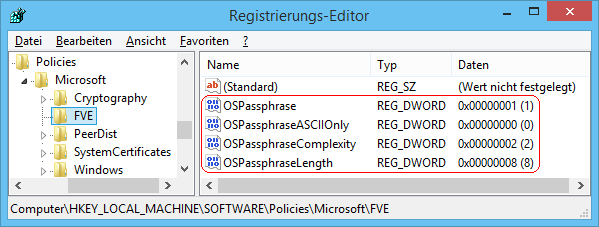|
Je nach Hardware und Konfiguration von BitLocker kann für die Entsperrung eines Betriebssystemdatenträgers auch ein Kennwort verwendet werden. Das Kennwort unterliegt dabei nur der Standardlängenbeschränkung von acht Zeichen. Eine Komplexitätsprüfung wird nicht durchgeführt. Zur Verbesserung der Sicherheit können deshalb weitere Einschränkungen für Kennwörter festgelegt werden. Für die Überprüfung der Komplexitätsvoraussetzungen ist ein Domänencontroller erforderlich. Bei aktivierter FIPS-Kompatibilität können keine Kennwörter verwendet werden.
Hinweis: Die Einstellungen werden nur beim Einschalten von BitLocker erzwungen und nicht beim Entsperren eines Datenträgers.
So geht's:
- Starten Sie ...\windows\regedit.exe bzw. ...\winnt\regedt32.exe.
- Klicken Sie sich durch folgende Schlüssel (Ordner) hindurch:
HKEY_LOCAL_MACHINE
Software
Policies
Microsoft
FVE
Falls die letzten Schlüssel noch nicht existieren, dann müssen Sie diese erstellen. Dazu klicken Sie mit der rechten Maustaste in das rechte Fenster. Im Kontextmenü wählen Sie "Neu" > "Schlüssel".
- Doppelklicken Sie auf den Schlüssel "OSPassphrase".
Falls dieser Schlüssel noch nicht existiert, dann müssen Sie ihn erstellen. Dazu klicken Sie mit der rechten Maustaste in das rechte Fenster. Im Kontextmenü wählen Sie "Neu" > "DWORD-Wert" (REG_DWORD). Als Schlüsselnamen geben Sie "OSPassphrase" ein.
- Ändern Sie den Wert ggf. von "0" (deaktiviert) auf "1" (aktiviert).
- Kennwortkomplexität konfigurieren:
- Doppelklicken Sie auf den Schlüssel "OSPassphraseComplexity". (REG_DWORD)
Falls dieser Schlüssel noch nicht existiert, dann müssen Sie ihn erstellen.
- Ändern Sie den Wert ggf. auf "0" (deaktiviert), "1" (anfordern) oder "2" (zulassen).
- Mindestlänge festlegen:
- Doppelklicken Sie auf den Schlüssel "OSPassphraseLength". (REG_DWORD)
Falls dieser Schlüssel noch nicht existiert, dann müssen Sie ihn erstellen.
- Als dezimalen Wert geben Sie die Mindestlänge ein. Z. B.: "8".
- ASCII-Kennwörter bei Wechseldatenträgern:
- Doppelklicken Sie auf den Schlüssel "OSPassphraseASCIIOnly". (REG_DWORD)
Falls dieser Schlüssel noch nicht existiert, dann müssen Sie ihn erstellen.
- Ändern Sie den Wert ggf. auf "0" (erweiterte ASCII-Zeichen) oder "1" (nur ASCII-Zeichen).
- Die Änderungen werden ggf. erst nach einem Neustart aktiv.
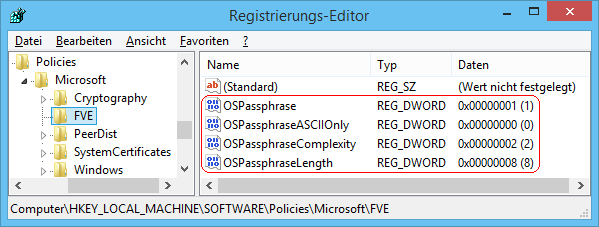
Hinweise:
- OSPassphrase:
0 = Für Kennwörter der Betriebssystemlaufwerke gilt die Standardlängenbeschränkung von 8 Zeichen. (Standard)
1 = Für Kennwörter der Betriebssystemlaufwerke gelten definierte Komplexitätsvoraussetzungen und Längenbeschränkungen.
- OSPassphraseComplexity:
0 = Die Kennwortkomplexität wird nicht überprüft. Es wird keine Verbindung mit einem Domänencontroller hergestellt.
1 = Die Kennwortkomplexität wird erzwungen. Es ist eine Verbindung mit einem Domänencontroller erforderlich.
2 = Die Kennwortkomplexität wird geprüft. Kann kein Domänencontroller gefunden werden, wird trotzdem das Kennwort akzeptiert.
- OSPassphraseLength:
Legt die Mindestlänge für das Kennwort eines Betriebssystemlaufwerks fest. Gültige dezimale Werte liegen zwischen 8 und 255. Standard: 8 (Zeichen)
- OSPassphraseASCIIOnly:
0 = Bei Betriebssystem-Wechseldatenträgern können auch erweiterte ASCII-Zeichen verwendet werden. (Standard)
1 = Bei Betriebssystem-Wechseldatenträgern können keine erweiterten ASCII-Zeichen mehr verwendet werden.
- Ändern Sie bitte nichts anderes in der Registrierungsdatei. Dies kann zur Folge haben, dass Windows und/oder Anwendungsprogramme nicht mehr richtig arbeiten.
Versions-Hinweis:
- Diese Einstellung ist erst ab Windows 8 zulässig.
|